如今手机已经成为我们生活中不可或缺的一部分,而手机上的各种应用程序更是我们日常生活的助手,随着手机应用程序的增多,我们常常会遇到一些问题,比如手机后台程序的运行。在使用小米手机的时候,我们可能会想知道如何调出后台程序,或者如何查看手机上正在后台运行的程序。这些问题对于我们了解手机的运行状态和管理手机资源都非常重要。本文将向大家介绍一些方法,帮助大家更好地调出后台程序和查看小米手机的后台运行程序。
如何查看小米手机的后台运行程序
方法如下:
1.点击打开手机桌面的“设置”按钮,打开设置界面。

2.进入设置页面。
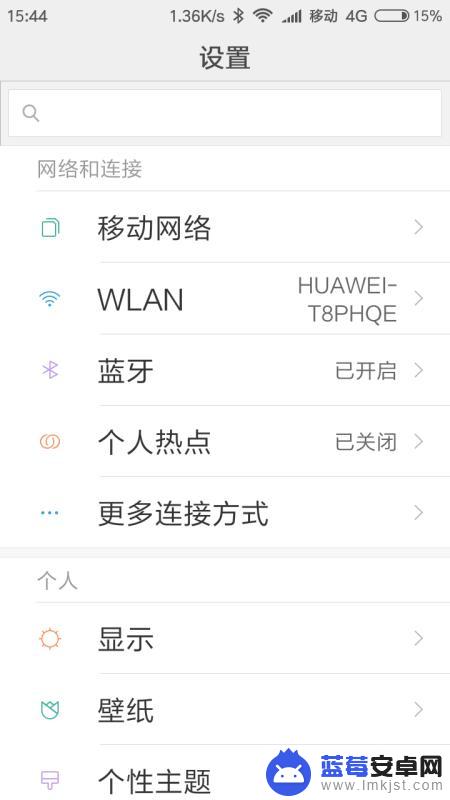
3.在设置的页面中下拉找到“应用”菜单。
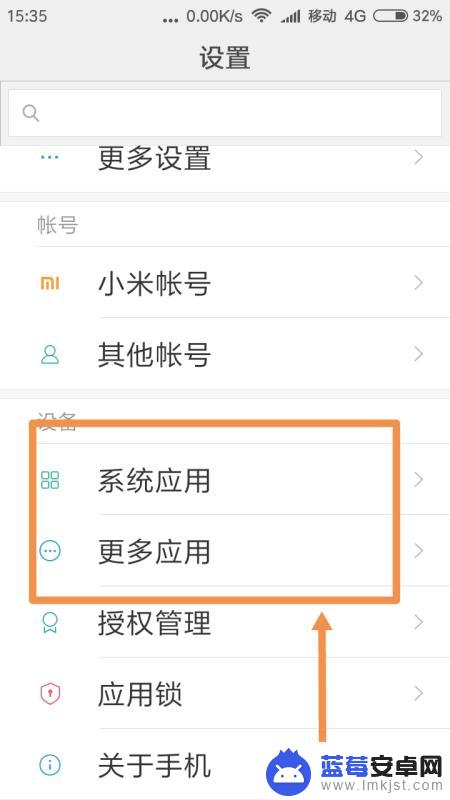
4.点击进入,可以手机安装应用。
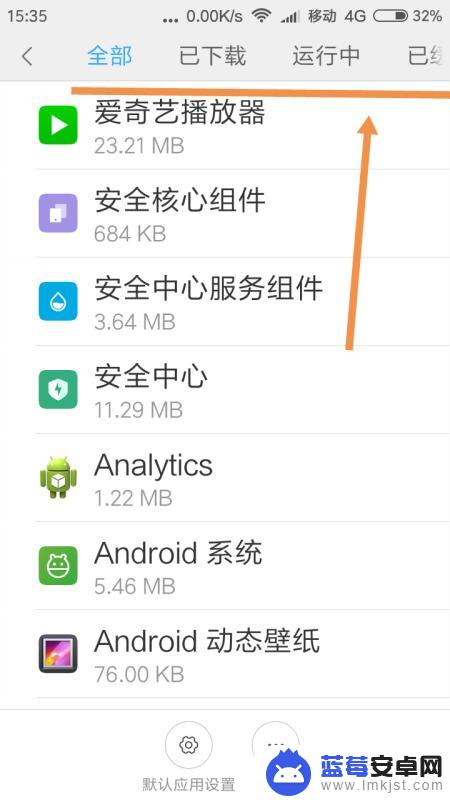
5.点击“正在运行”就可以看到正在运行的后台应用程序了。
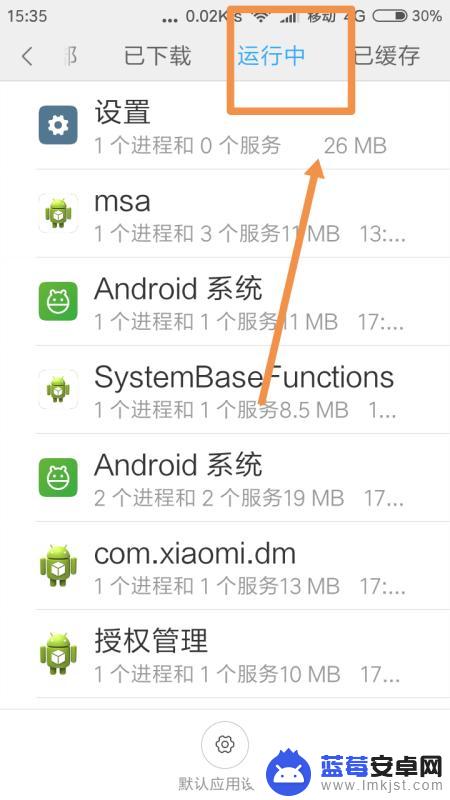
6.选择长按正在运行的程序,在弹出的界面中点击“停止”就可以关闭正在运行的程序了。
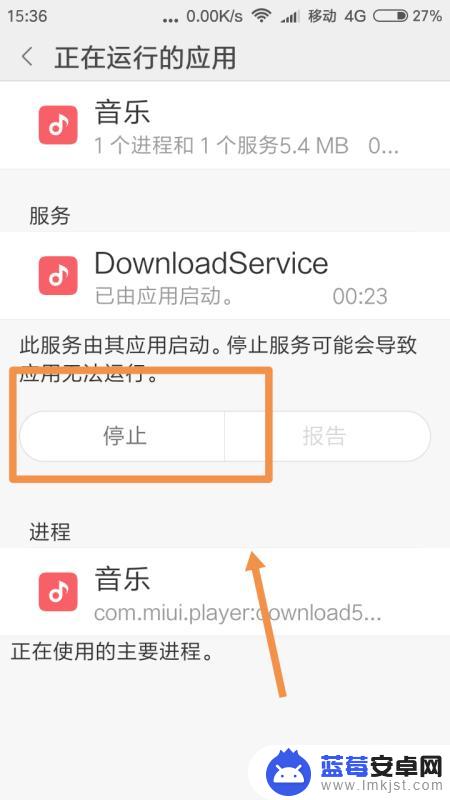
7.总结:
1、点击打开手机桌面的“设置”按钮,打开设置界面。
2、进入设置页面。
3、在设置的页面中下拉找到“应用”菜单。
4、点击进入,可以手机安装应用。
5、点击“正在运行”就可以看到正在运行的后台应用程序了。
6、选择长按正在运行的程序,在弹出的界面中点击“停止”就可以关闭正在运行的程序了。
以上就是手机如何调出后台程序的全部内容,如果你遇到了这种情况,可以尝试按照以上方法来解决,希望对大家有所帮助。












